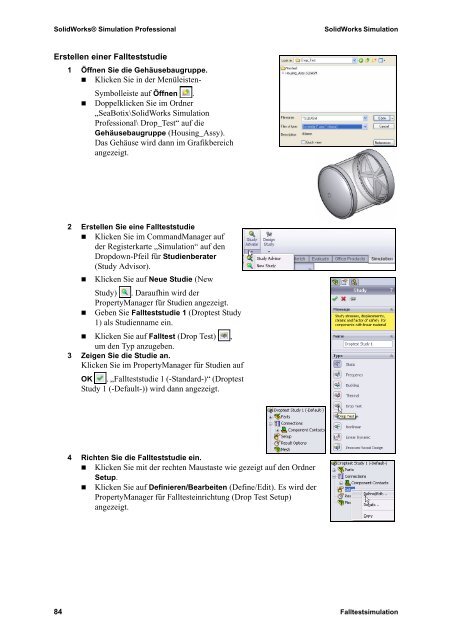SolidWorks Simulation
SolidWorks Simulation
SolidWorks Simulation
Sie wollen auch ein ePaper? Erhöhen Sie die Reichweite Ihrer Titel.
YUMPU macht aus Druck-PDFs automatisch weboptimierte ePaper, die Google liebt.
<strong>SolidWorks</strong>® <strong>Simulation</strong> Professional <strong>SolidWorks</strong> <strong>Simulation</strong><br />
Erstellen einer Fallteststudie<br />
1 Öffnen Sie die Gehäusebaugruppe.<br />
Klicken Sie in der Menüleisten-<br />
Symbolleiste auf Öffnen .<br />
Doppelklicken Sie im Ordner<br />
„SeaBotix\<strong>SolidWorks</strong> <strong>Simulation</strong><br />
Professional\ Drop_Test“ auf die<br />
Gehäusebaugruppe (Housing_Assy).<br />
Das Gehäuse wird dann im Grafikbereich<br />
angezeigt.<br />
2 Erstellen Sie eine Fallteststudie<br />
Klicken Sie im CommandManager auf<br />
der Registerkarte „<strong>Simulation</strong>“ auf den<br />
Dropdown-Pfeil für Studienberater<br />
(Study Advisor).<br />
Klicken Sie auf Neue Studie (New<br />
Study) . Daraufhin wird der<br />
<br />
PropertyManager für Studien angezeigt.<br />
Geben Sie Fallteststudie 1 (Droptest Study<br />
1) als Studienname ein.<br />
Klicken Sie auf Falltest (Drop Test)<br />
um den Typ anzugeben.<br />
,<br />
3 Zeigen Sie die Studie an.<br />
Klicken Sie im PropertyManager für Studien auf<br />
OK . „Fallteststudie 1 (-Standard-)“ (Droptest<br />
Study 1 (-Default-)) wird dann angezeigt.<br />
4 Richten Sie die Fallteststudie ein.<br />
Klicken Sie mit der rechten Maustaste wie gezeigt auf den Ordner<br />
Setup.<br />
Klicken Sie auf Definieren/Bearbeiten (Define/Edit). Es wird der<br />
PropertyManager für Falltesteinrichtung (Drop Test Setup)<br />
angezeigt.<br />
84 Falltestsimulation